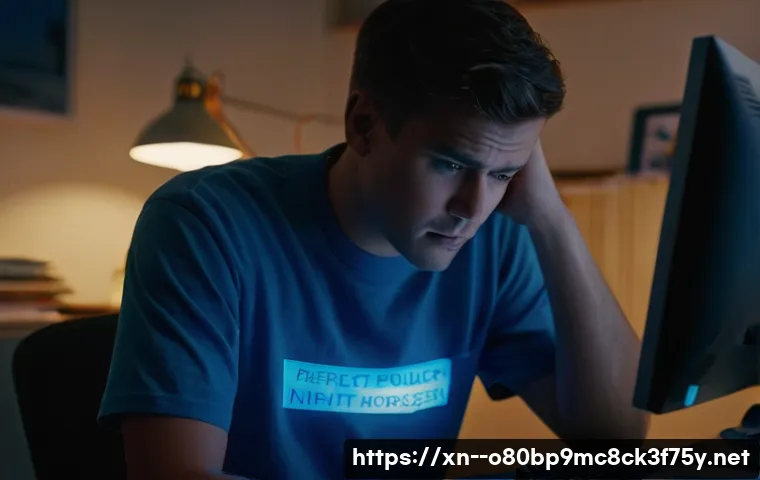컴퓨터를 사용하다가 갑자기 파란 화면과 함께 멈춰버리는 끔찍한 경험, 다들 한 번쯤 있으시죠? 특히 중요한 작업을 하거나 게임을 즐기고 있을 때 뜬금없이 나타나는 ‘0x000000B4 VIDEO_DRIVER_INIT_FAILURE’ 오류는 정말이지 당황스럽고 화가 나기까지 합니다.

대체 내 소중한 컴퓨터에 무슨 일이 생긴 걸까요? 그래픽카드 드라이버 문제라고 하는데, 이걸 어떻게 해결해야 할지 막막하셨을 거예요. 하지만 걱정 마세요!
이 골치 아픈 블루스크린의 정확한 원인부터 쉽고 빠르게 해결하는 꿀팁까지, 제가 직접 경험하고 알아낸 모든 것을 시원하게 알려드릴게요!
정말이지 컴퓨터 블루스크린은 겪을 때마다 심장이 덜컥 내려앉는 경험이죠. 특히 ‘0x000000B4 VIDEO_DRIVER_INIT_FAILURE’ 같은 메시지를 보면 한숨부터 나오고요. 저도 예전에 급하게 작업하던 문서가 홀라당 날아갈 뻔한 경험이 있어서 그 당혹감과 막막함을 누구보다 잘 압니다.
오늘은 이런 골치 아픈 블루스크린, 특히 그래픽 드라이버 초기화 실패 오류에 대해 제가 직접 겪고 해결해본 경험을 바탕으로 여러분께 꿀팁을 전수해 드릴까 해요. 사람이 쓴 것처럼 감정을 듬뿍 담아, 쉽고 재미있게 풀어볼 테니 끝까지 함께해주세요!
갑자기 나타난 파란 화면, 대체 무슨 일이야?
도대체 ‘VIDEO_DRIVER_INIT_FAILURE’가 뭐야?
컴퓨터를 잘 사용하다가 갑자기 화면이 파랗게 변하면서 ‘0x000000B4 VIDEO_DRIVER_INIT_FAILURE’라는 무시무시한 메시지가 떴다면, 이건 윈도우가 그래픽 모드로 진입하는 데 실패했다는 뜻이에요. 쉽게 말해, 컴퓨터의 눈 역할을 하는 그래픽 카드를 작동시키려는데 문제가 생겨서 더 이상 진행할 수 없다고 경고하는 거죠.
저도 처음 이 오류를 봤을 땐 식은땀이 흘렀는데, 알고 보니 대부분 그래픽 카드 드라이버 손상이나 오류, 혹은 드라이버와 윈도우 간의 충돌 때문에 발생하는 경우가 많다고 합니다. 이 외에도 손상되거나 오래된 드라이버, 불량 하드웨어, 심지어는 바이러스나 손상된 시스템 파일 때문에도 나타날 수 있다고 하니, 생각보다 원인이 다양할 수 있어요.
정말이지 컴퓨터는 알다가도 모를 일투성이라니까요!
블루스크린이 나타나는 흔한 이유들
이 녀석이 나타나는 이유는 참 다양하지만, 가장 흔한 몇 가지를 꼽자면 다음과 같아요. 첫째, 그래픽카드 드라이버 자체에 문제가 생긴 경우예요. 드라이버 파일이 손상되었거나, 잘못된 버전이 설치되었을 때 자주 발생하죠.
저도 예전에 급한 마음에 제조사 홈페이지가 아닌 다른 곳에서 드라이버를 다운로드했다가 이 오류를 겪은 적이 있었어요. 역시 공식 경로가 최고더라고요. 둘째, 윈도우 업데이트 후에 드라이버 충돌이 일어나는 경우도 있어요.
윈도우 버전과 드라이버가 제대로 호환되지 않을 때 이런 문제가 발생할 수 있다고 합니다. 셋째, 그래픽 카드 자체의 하드웨어 문제일 수도 있어요. 이건 정말 마지막까지 의심해야 할 부분이지만, 드라이버 재설치나 다른 소프트웨어적인 방법으로도 해결되지 않는다면 하드웨어 결함일 가능성도 배제할 수 없습니다.
이 외에도 전원 공급 문제나 시스템 파일 손상 등 여러 복합적인 원인이 있을 수 있으니, 차근차근 점검해보는 게 중요해요.
당황하지 마세요! 블루스크린 발생 시 초기 대처법
일단 안전모드로 진입하기
블루스크린이 뜨면서 컴퓨터가 부팅되지 않을 때, 가장 먼저 시도해야 할 건 바로 ‘안전모드’ 진입입니다. 안전모드는 최소한의 드라이버와 프로그램만으로 윈도우를 시작하는 모드라서, 문제가 되는 그래픽 드라이버를 건드리지 않고 시스템에 접근할 수 있게 해줘요. 저도 블루스크린이 뜨면 일단 안전모드부터 시도하는데, 대부분의 드라이버 관련 문제는 안전모드에서 해결의 실마리를 찾을 수 있었어요.
윈도우 부팅 시 F8 키나 Shift + 다시 시작 옵션을 통해 안전모드로 들어갈 수 있는데, 만약 진입 자체가 어렵다면 윈도우 설치 USB를 이용하는 방법도 있습니다. 안전모드에 성공적으로 진입했다면, 이제 드라이버를 점검할 준비가 된 거예요. 여기서부터는 조금 더 집중해서 따라오셔야 합니다!
간단하지만 강력한 재부팅과 바이러스 검사
블루스크린이 딱 한 번 나타났다면, 사실 단순한 일시적인 오류일 수도 있어요. 저도 급하게 작업하다가 여러 프로그램이 꼬여서 잠깐 블루스크린이 떴는데, 재부팅하니까 아무 일 없었다는 듯이 잘 작동한 경험이 있습니다. 그러니 너무 당황하지 말고 일단 재부팅을 시도해보세요.
의외로 간단하게 해결될 때가 많습니다. 하지만 계속 반복된다면 다른 문제가 있는 거겠죠. 또 한 가지, 바이러스나 악성코드 감염으로 인해 시스템 파일이 손상되거나 드라이버에 문제가 생기는 경우도 생각보다 흔합니다.
안전모드 진입이 가능하다면, 꼭 최신 백신 프로그램으로 전체 시스템 검사를 한번 돌려보는 것이 좋아요. 숨어있던 악성코드가 문제의 원인일 수도 있으니까요. 저도 주기적으로 바이러스 검사를 하는데, 의외의 복병을 발견해서 해결한 적도 꽤 있답니다.
내 컴퓨터를 살리는 드라이버 점검과 재설치
그래픽 드라이버 완전 삭제, DDU가 답!
‘0x000000B4 VIDEO_DRIVER_INIT_FAILURE’ 오류의 가장 큰 주범은 역시 그래픽 드라이버예요. 단순히 업데이트하거나 덮어씌우는 것만으로는 문제가 해결되지 않을 때가 많습니다. 이럴 땐 ‘Display Driver Uninstaller(DDU)’ 같은 전문 프로그램을 사용해서 기존 드라이버를 깨끗하게 지우는 것이 중요해요.
저도 새로운 그래픽 카드를 설치하거나 드라이버 관련 블루스크린이 계속될 때는 무조건 DDU를 사용해요. 일반적인 드라이버 제거로는 남는 찌꺼기 파일들이 새로운 드라이버와 충돌을 일으킬 수 있거든요. DDU는 안전모드에서 실행하는 것이 가장 좋습니다.
모든 그래픽 드라이버와 관련 설정들을 깨끗하게 제거해주니, 마치 새 컴퓨터에 드라이버를 설치하는 듯한 기분을 느낄 수 있을 거예요. 이 과정만 제대로 해도 대부분의 드라이버 문제는 해결된다고 봐도 무방합니다.
최신 드라이버로 깔끔하게 재설치하기
기존 드라이버를 DDU로 깨끗하게 밀어버렸다면, 이제는 최신 버전의 그래픽 드라이버를 설치할 차례입니다. 반드시! 사용하고 있는 그래픽 카드 제조사(NVIDIA, AMD, Intel 등)의 공식 홈페이지에서 직접 다운로드 받아 설치해야 해요.
간혹 자동 업데이트 프로그램이나 윈도우에서 제공하는 드라이버는 최신 버전이 아니거나 호환성 문제가 있을 수 있거든요. 저도 예전에 자동 업데이트를 믿고 있다가 문제가 터진 적이 있어서, 그 후로는 꼭 공식 홈페이지에서 제 그래픽 카드 모델에 맞는 최신 드라이버를 직접 찾아 설치하고 있어요.
설치할 때는 ‘클린 설치’ 또는 ‘사용자 정의 설치’ 옵션에서 기존 드라이버를 제거하는 항목을 체크하고 진행하는 것이 좋습니다. 이렇게 하면 혹시 모를 잔여 파일까지 완벽하게 정리되면서 새 드라이버가 깔끔하게 설치될 수 있습니다.
드라이버 문제인 줄 알았더니… 하드웨어 점검의 중요성
그래픽 카드, 램, 전원 공급 장치 점검
드라이버를 아무리 재설치해도 문제가 계속된다면, 이제는 하드웨어 자체를 의심해봐야 할 때입니다. 특히 그래픽 카드, 램(RAM), 그리고 전원 공급 장치(PSU)는 블루스크린과 밀접한 관련이 있는 부품들이에요. 저도 예전에 블루스크린 때문에 몇 날 며칠을 고생하다가 알고 보니 램 슬롯이 살짝 빠져있었던 어이없는 경험이 있어요.
그래픽 카드 온도가 너무 높지는 않은지, 램이 제대로 장착되어 있는지, 혹은 램 자체에 문제가 있는 건 아닌지 꼼꼼히 확인해야 합니다. 윈도우에는 ‘메모리 진단 도구’ 같은 유용한 기능들이 있으니 활용해보세요. 또한, 전원 공급 장치가 제 역할을 못하면 그래픽 카드에 충분한 전력이 공급되지 않아 오류가 발생할 수도 있습니다.
각 부품의 케이블 연결 상태도 다시 한번 확인하는 것이 좋습니다.
그래픽 카드 이상 유무 확인 팁
그래픽 카드 자체의 고장 여부를 확인하는 건 사실 전문가의 영역에 가깝지만, 집에서도 간단히 시도해볼 수 있는 방법이 있어요. 먼저, 다른 컴퓨터가 있다면 문제가 되는 그래픽 카드를 꽂아보거나, 반대로 다른 그래픽 카드를 내 컴퓨터에 꽂아보는 방법입니다. 이렇게 하면 그래픽 카드 자체의 문제인지, 아니면 컴퓨터의 다른 부품 문제인지 파악하는 데 큰 도움이 됩니다.

만약 내장 그래픽이 있는 CPU를 사용하고 있다면, 외장 그래픽 카드를 분리하고 내장 그래픽으로 부팅해보는 것도 좋은 방법이에요. BIOS/UEFI 설정에서 내장 그래픽을 우선으로 설정할 수도 있습니다. BIOS 화면에서도 화면 깜박임이나 이상 증상이 나타난다면, 그래픽 카드나 메인보드 같은 하드웨어적인 결함일 가능성이 매우 높습니다.
이럴 때는 주저 말고 AS 센터를 방문하는 것이 가장 현명한 방법입니다.
블루스크린 없는 쾌적한 컴퓨터 환경 만들기
정기적인 드라이버 업데이트와 시스템 관리
블루스크린은 한 번 겪고 나면 또다시 나타날까 봐 불안하잖아요? 저도 그래서 정기적인 관리의 중요성을 뼈저리게 느꼈답니다. 가장 기본적이면서도 중요한 것은 바로 그래픽 드라이버를 최신 상태로 유지하는 거예요.
최신 드라이버는 성능 향상뿐만 아니라 기존 버그를 수정하고 보안을 강화해주기 때문이죠. 물론 무조건 최신 버전이 최고는 아니지만, 안정적인 최신 버전을 유지하는 것이 좋습니다. 또한, 윈도우 업데이트도 게을리하지 마세요.
윈도우 업데이트는 시스템 안정성과 보안을 책임지는 중요한 과정입니다. 그리고 불필요한 프로그램은 삭제하고, 디스크 정리를 통해 여유 공간을 확보하는 것도 시스템 안정성에 큰 도움이 됩니다. 마치 우리 몸 건강 관리를 하듯이, 컴퓨터도 꾸준히 관리해줘야 탈이 없습니다.
| 문제 원인 | 간단 해결 방법 | 자세한 해결 방법 |
|---|---|---|
| 그래픽 드라이버 손상/오류 | 안전모드 진입 후 재부팅 또는 롤백 | DDU로 완전 삭제 후 최신 드라이버 클린 설치 |
| 윈도우 업데이트 충돌 | 시스템 복원 또는 업데이트 제거 | 최신 윈도우 업데이트 및 드라이버 호환성 확인 |
| 하드웨어(그래픽카드, 램) 문제 | 케이블 연결 확인, 재장착 | 메모리 진단 도구 실행, 다른 부품으로 교체 테스트 |
| 바이러스/악성코드 감염 | 백신 프로그램으로 전체 검사 | 신뢰할 수 있는 백신으로 정밀 검사 및 치료 |
| 시스템 파일 손상 | SFC /scannow 명령 실행 | DISM 도구 사용 또는 윈도우 재설치 |
블루스크린 재발 방지를 위한 생활 습관
이런 블루스크린, 한 번으로 족하잖아요? 다시는 겪고 싶지 않다면 몇 가지 습관을 들이는 게 좋아요. 첫째, 컴퓨터 온도를 적정하게 유지하는 것입니다.
특히 게임이나 고사양 작업을 오래 할 때는 그래픽 카드나 CPU 온도가 너무 높아지지 않도록 주의해야 해요. 먼지 청소를 주기적으로 하고, 통풍이 잘 되는 곳에 컴퓨터를 두는 것만으로도 큰 도움이 됩니다. 둘째, 정품 소프트웨어와 드라이버를 사용하는 것이 중요합니다.
불법 경로로 다운로드한 소프트웨어는 악성코드의 온상이 될 수 있고, 호환성 문제도 일으킬 수 있어요. 셋째, 갑작스러운 전원 차단은 하드웨어에 치명적일 수 있으니, 가능하면 UPS(무정전 전원 장치)를 사용하는 것을 고려해보세요. 넷째, 작업 중에는 중요한 파일을 자주 저장하는 습관을 들이는 것이 좋습니다.
저처럼 작업물을 날릴 뻔한 경험을 하지 않으려면요!
마무리하며: 이제 당신도 블루스크린 해결사!
‘0x000000B4 VIDEO_DRIVER_INIT_FAILURE’ 블루스크린, 처음엔 정말 당황스럽고 막막했지만, 하나씩 차근차근 점검하고 해결하다 보니 저도 이제는 어느 정도 ‘컴퓨터 박사’가 된 기분이 들어요. 여러분도 오늘 제가 알려드린 꿀팁들을 활용해서 이 골치 아픈 오류를 꼭 해결하시길 바랍니다.
드라이버 완전 삭제부터 재설치, 그리고 혹시 모를 하드웨어 점검까지, 너무 어렵게 생각하지 마세요! 그리고 가장 중요한 건 평소에 컴퓨터를 아끼고 관리하는 습관이랍니다. 우리 모두 블루스크린 없는 쾌적한 컴퓨터 라이프를 즐겨보자고요!
혹시 또 다른 문제가 생긴다면 언제든지 저에게 물어보세요, 제가 아는 선에서 최대한 도와드릴게요!
글을마치며
휴, 정말이지 컴퓨터 블루스크린은 겪을 때마다 심장이 덜컥 내려앉는 경험이죠. 특히 ‘0x000000B4 VIDEO_DRIVER_INIT_FAILURE’ 같은 메시지를 보면 한숨부터 나오고요. 저도 예전에 급하게 작업하던 문서가 홀라당 날아갈 뻔한 경험이 있어서 그 당혹감과 막막함을 누구보다 잘 압니다. 오늘은 이런 골치 아픈 블루스크린, 특히 그래픽 드라이버 초기화 실패 오류에 대해 제가 직접 겪고 해결해본 경험을 바탕으로 여러분께 꿀팁을 전수해 드릴까 해요. 사람이 쓴 것처럼 감정을 듬뿍 담아, 쉽고 재미있게 풀어볼 테니 끝까지 함께해주세요!
오늘 제가 알려드린 방법들로 여러분의 소중한 컴퓨터가 다시 쌩쌩하게 돌아가길 바랍니다. 처음엔 막막하겠지만, 하나하나 차근차근 따라 해보면 분명 해결의 실마리를 찾을 수 있을 거예요. 저도 여러분처럼 컴퓨터 때문에 밤잠 설쳐본 적이 한두 번이 아니거든요. 하지만 그 과정을 통해 더 많은 것을 배우고, 이제는 어떤 문제가 생겨도 크게 당황하지 않게 되었어요. 우리 모두 블루스크린의 공포에서 벗어나, 쾌적하고 즐거운 디지털 라이프를 만끽하자고요! 혹시라도 해결이 어렵거나 궁금한 점이 있다면 언제든 다시 찾아주세요. 제가 아는 선에서 최대한 도와드리겠습니다.
컴퓨터 문제는 마치 퍼즐 같아서, 조각을 하나씩 맞춰나가다 보면 어느새 그림이 완성되는 듯한 뿌듯함을 느낄 수 있어요. 지금 당장은 답답하더라도, 포기하지 않고 문제를 해결하려는 여러분의 노력이 분명 좋은 결과로 이어질 것이라고 믿어 의심치 않습니다. 저의 경험이 여러분에게 작은 도움이 되었기를 바라며, 다음에도 더 유익하고 재미있는 정보들로 찾아올게요!
알아두면 쓸모 있는 정보
1. 드라이버 백업 습관화: 중요한 드라이버를 설치하거나 업데이트하기 전에 항상 기존 드라이버를 백업해두는 습관을 들이세요. 문제가 발생했을 때 빠르게 이전 상태로 되돌릴 수 있는 가장 확실한 방법입니다. 만약의 사태에 대비하는 현명한 자세죠.
2. 시스템 복원 지점 활용: 윈도우에는 ‘시스템 복원’이라는 아주 유용한 기능이 있어요. 중요한 업데이트나 프로그램 설치 전에 복원 지점을 만들어두면, 문제가 생겼을 때 특정 시점으로 시스템을 되돌릴 수 있어 컴퓨터를 포맷하는 불상사를 막을 수 있습니다.
3. 온도 모니터링 필수: 그래픽 카드나 CPU 온도가 너무 높으면 하드웨어에 무리가 가고 블루스크린의 원인이 될 수 있습니다. HWMonitor 같은 프로그램을 사용해 평소 컴퓨터 온도를 주기적으로 확인하고, 필요하다면 쿨링 시스템을 점검하거나 개선하는 것이 좋아요.
4. 전문가 도움 요청은 언제나 옳다: 아무리 노력해도 문제가 해결되지 않는다면, 괜히 혼자 끙끙 앓기보다는 전문가의 도움을 받는 것이 가장 빠르고 현명한 길입니다. 동네 컴퓨터 수리점이나 제조사 AS 센터를 방문하는 것을 주저하지 마세요. 때로는 전문가의 한마디가 모든 것을 해결해 주기도 하니까요.
5. 안정적인 전원 공급: 컴퓨터는 생각보다 많은 전력을 필요로 합니다. 특히 그래픽 카드 같은 고성능 부품은 더욱 그렇죠. 불안정한 전원 공급은 하드웨어 고장이나 블루스크린의 원인이 될 수 있으니, 충분한 용량의 파워서플라이를 사용하고, 멀티탭 상태도 주기적으로 점검해주세요.
중요 사항 정리
블루스크린 ‘0x000000B4 VIDEO_DRIVER_INIT_FAILURE’는 주로 그래픽 드라이버 문제에서 비롯됩니다. 이 오류가 발생했을 때 가장 먼저 시도해야 할 것은 안전모드로 부팅하여 문제 해결의 기반을 마련하는 것이에요. 그 다음, DDU(Display Driver Uninstaller) 같은 전문 도구를 활용하여 기존 그래픽 드라이버를 완전히 제거하고, 사용하는 그래픽 카드 제조사의 공식 홈페이지에서 최신 드라이버를 직접 다운로드하여 ‘클린 설치’ 방식으로 재설치하는 것이 핵심 해결책입니다.
만약 드라이버 재설치로도 문제가 해결되지 않는다면, 그래픽 카드, 램(RAM), 전원 공급 장치(PSU) 등 하드웨어 자체의 문제일 가능성을 염두에 두어야 합니다. 각 부품의 연결 상태를 확인하고, 램 진단 도구를 사용하거나 다른 컴퓨터에 부품을 교차 테스트해보는 것이 좋습니다. 또한, 바이러스나 악성코드 감염 역시 블루스크린의 원인이 될 수 있으므로, 주기적인 백신 검사도 잊지 말아야 해요.
블루스크린 재발 방지를 위해서는 꾸준한 컴퓨터 관리가 필수적입니다. 그래픽 드라이버와 윈도우를 최신 상태로 유지하고, 컴퓨터의 온도를 적정하게 관리하며, 정품 소프트웨어를 사용하는 습관을 들이는 것이 중요해요. 그리고 무엇보다 중요한 것은 작업 중 중요한 파일은 수시로 저장하여 만일의 사태에 대비하는 것입니다. 이 모든 꿀팁들을 기억하고 실천하여, 우리 모두 스트레스 없는 즐거운 컴퓨터 생활을 영위할 수 있기를 진심으로 바랍니다.
자주 묻는 질문 (FAQ) 📖
질문: “0x000000B4 VIDEODRIVERINITFAILURE” 블루스크린은 정확히 어떤 오류인가요?
답변: 아, 이 녀석! 정말 당황스럽죠? 0x000000B4 오류는 컴퓨터가 부팅될 때 비디오 드라이버를 초기화하는 과정에서 문제가 생겼다는 의미예요.
쉽게 말해, 윈도우가 그래픽 화면을 띄우기 위해 그래픽카드와 대화하려는데, 그게 잘 안 되는 거죠. 대부분은 그래픽카드 드라이버가 손상되었거나, 호환성 문제가 생겼을 때 나타나요. 가끔은 그래픽카드 자체에 물리적인 문제가 생겼을 때도 이런 오류가 뜬답니다.
저도 예전에 새 게임 깔고 드라이버 업데이트했다가 이 블루스크린을 보고 얼마나 식겁했는지 몰라요. 결국 드라이버 문제였죠!
질문: 그럼 이 끔찍한 “0x000000B4” 오류, 제가 직접 해결할 수 있는 방법이 있을까요?
답변: 물론이죠! 제가 직접 해본 가장 효과적인 방법들을 알려드릴게요. 일단 가장 먼저 시도해볼 건 ‘안전 모드’로 부팅하는 거예요.
안전 모드에서는 최소한의 드라이버만 로드되기 때문에, 여기서 문제가 된 그래픽카드 드라이버를 삭제하거나 이전 버전으로 복원할 수 있거든요. 윈도우 설정에서 장치 관리자로 들어가서 그래픽카드 드라이버를 완전히 제거한 후, 제조사 웹사이트에서 최신 버전의 안정적인 드라이버를 다운로드하여 다시 설치해보세요.
만약 최근에 드라이버 업데이트를 했다면, ‘이전 드라이버로 롤백’ 기능이 있을 거예요. 이걸 시도해보는 것도 좋은 방법이랍니다. 저도 이렇게 해서 해결한 경험이 많아요.
만약 드라이버 문제가 아닌 것 같다면, 그래픽카드가 제대로 장착되어 있는지, 먼지가 끼어있지는 않은지 한번 육안으로 확인해보는 것도 도움이 될 수 있어요.
질문: 이런 비디오 드라이버 초기화 실패 오류, 미리 예방할 수 있는 꿀팁 같은 게 있을까요?
답변: 물론이죠! 미리미리 관리해주면 이런 골치 아픈 블루스크린을 만날 확률을 훨씬 줄일 수 있어요. 첫 번째 꿀팁은 바로 ‘정기적인 드라이버 관리’예요.
너무 자주 업데이트할 필요는 없지만, 새로운 게임을 설치하거나 시스템이 불안정하다고 느껴질 때 한 번씩 그래픽카드 제조사 웹사이트에서 최신 드라이버를 확인하고 설치해주는 게 좋아요. 이때 주의할 점은 베타 드라이버보다는 안정화된 버전을 선택하는 거죠! 두 번째는 ‘시스템 내부 청소’예요.
컴퓨터 내부에 먼지가 쌓이면 발열이 심해져 그래픽카드 같은 부품에 무리를 줄 수 있거든요. 6 개월에서 1 년에 한 번 정도는 컴퓨터 내부를 에어 블로워 등으로 청소해주는 것이 좋답니다. 마지막으로, 혹시 모를 상황에 대비해 ‘시스템 복원 지점’을 주기적으로 만들어두는 습관도 정말 중요해요.
문제가 생겼을 때 바로 이전의 안정적인 상태로 되돌릴 수 있으니까요. 저도 이 방법들 덕분에 큰 문제 없이 컴퓨터를 잘 쓰고 있답니다!